Der #FELD!-Fehler tritt unter folgenden Umständen auf:
-
Im referenzierten Feld fehlt der verknüpfte Datentyp.
-
Das referenzierte Feld gilt für den verknüpften Datentyp nicht und ist daher nicht vorhanden.
-
Das referenzierte Feld ist durch Zuordnung geschützt und kann daher nicht in das Raster eingefügt werden.
-
Das referenzierte Feld weist ein Format auf, das Excel nicht lesen konnte.
-
Die Zelle, auf die verwiesen wird, enthält keinen verknüpften Datentyp.
Hinweis: Sie können verknüpfte Datentypen über die Registerkarte Daten einfügen. Und Sie können Formeln schreiben, die darauf verweisen.
Wenn eine neue Spalte auf ein Feld aus einem Datentyp-Datensatz verweist, der Datensatz aber keine Daten für das betreffende Feld aufweist, tritt der #FELD!-Fehler auf. Angenommen, Sie haben eine Spalte zum Anzeigen des Ausgabenanteils für Aktien hinzugefügt, aber der Aktiendatensatz in dieser Zeile weist überhaupt keinen Ausgabenanteil auf. Als Ergebnis wird dann #FELD! angezeigt.
Lösungen:
-
Wenn die Fehlerüberprüfung aktiviert ist, klicken Sie auf das Fehler-Floatie links neben der Zelle, und wählen Sie die Option Fehler ignorieren aus.
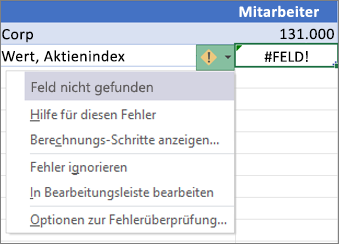
-
Entfernen Sie die Spalte, und ersetzen Sie die durch eine neue Spalte, die auf ein Feld verweist, das Daten enthält.
Wenn Sie eine Formel wie z. B. =A1.Ort oder =FELDWERT(A1;"Ort") eingeben, und die Zelle A1 keine Daten vom Datentyp "Geographie" enthält, tritt der #FELD!-Fehler auf. Ebenso gilt, wenn Sie eine Formel wie z. B. =A1.Preis oder =FELDWERT(A1;"Preis") erstellen, und die Zelle A1 keine Daten vom Datentyp "Aktien" enthält, tritt der Fehler auf.
Dies kann auch geschehen, wenn eine Formel auf ein Feld eines Datentyps verweist, der Datentyp jedoch keine Daten für das betreffende Feld enthält. Wenn Sie beispielsweise eine Formel wie =A1.Ausgabenanteil, oder =FELDWERT(A1;"Ausgabenanteil") eingegeben haben, aber diese spezielle Aktie überhaupt keinen Ausgabenanteil aufweist, wird als Ergebnis #FELD! angezeigt.
Lösungen:
-
Wenn die Fehlerüberprüfung aktiviert ist, klicken Sie auf das Fehler-Floatie links neben der Zelle, und wählen Sie die Option Fehler ignorieren aus.
-
Löschen Sie die Formel.
Für diesen Fehler gibt es zwei Hauptgründe:
-
Wenn im Bild, das Excel abrufen möchte, einige wichtige Informationen fehlen, kann es nicht angezeigt werden und führt zu einem #FELD!-Fehler. zurück.
-
Sie verweisen auf ein Bild aus einem Datentyp, der kein Bildfeld aufweist.
Sie können auf diese Daten nicht zugreifen, da sie Informationen von einem Dienst benötigen, der nicht mehr unterstützt wird. Wolfram-Datentypen werden seit dem 31. Mai 2022 nicht mehr unterstützt. Weitere Informationen finden Sie unter Häufig gestellte Fragen zur Einstellung von Wolfram-Datentypen.
Benötigen Sie weitere Hilfe?
Sie können jederzeit einen Experten in der Excel Tech Community fragen oder Unterstützung in den Communities erhalten.










